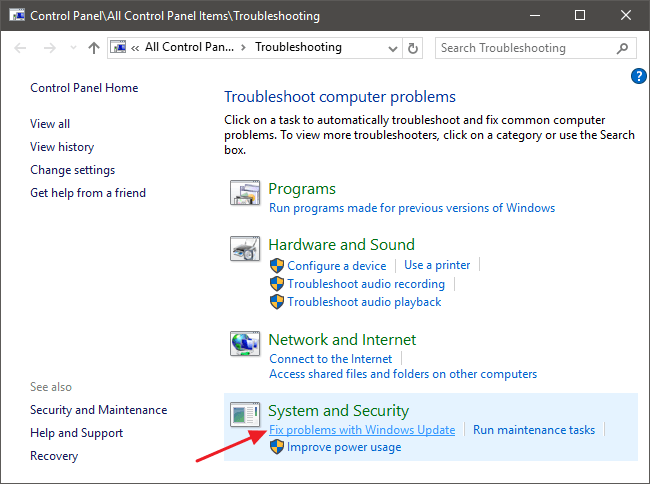Windows 8.1 застряла на "Проверка обновлений..."
Windows 8.1 не обновляется. Когда я иду, чтобы проверить наличие обновлений, кажется, что я постоянно проверяю наличие обновлений, не делая прогресса. Я оставил это в течение нескольких часов без удачи.
У меня нет точек восстановления, и это подлинная копия Windows. Так было с тех пор, как я купил свой ноутбук. Я также запустил базовые инструменты Microsoft для устранения неполадок и, хотя в нем говорилось, что некоторые проблемы были исправлены, ничего не изменилось.
Любая помощь в этой ситуации?
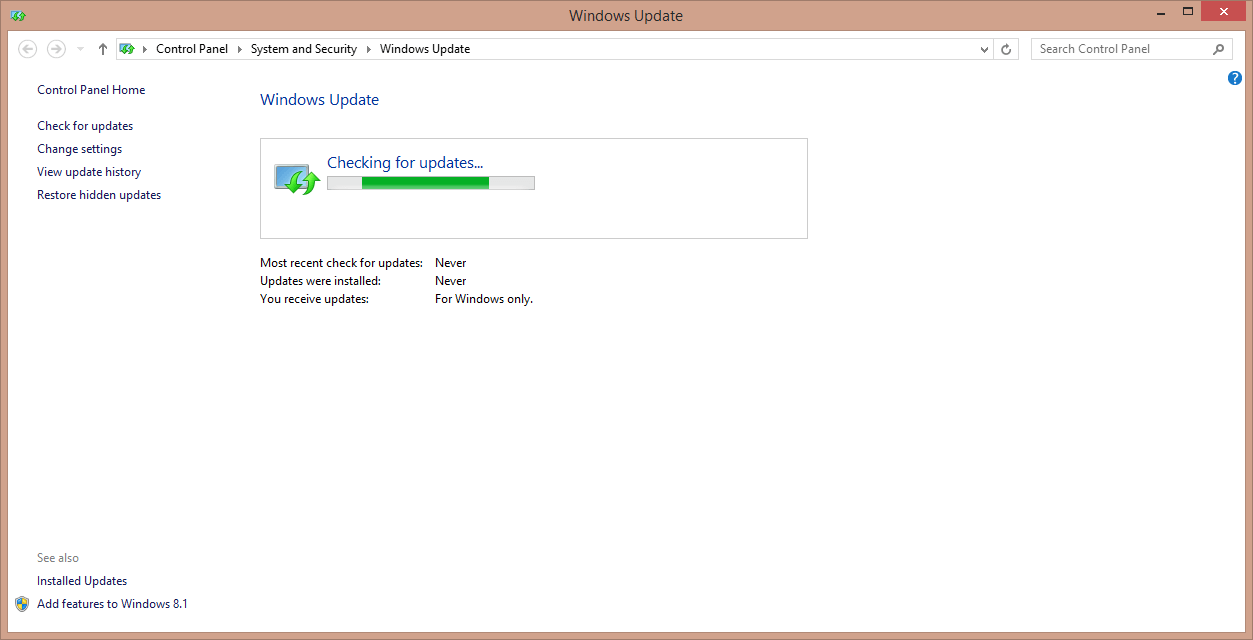
8 ответов
В моем случае ручная загрузка и установка обновления "Клиент Центра обновления Windows" для Windows 8.1 (KB3138615) устранила проблему. Все, что вам нужно сделать, это загрузить обновление (см. Этот ответ, если вы не знаете, используете ли вы 32-разрядную или 64-разрядную версию Windows), дважды щелкните по нему, чтобы начать установку, следуйте инструкциям и перезапустите при появлении запроса. После перезапуска вы можете перезапустить клиент Центра обновления Windows, и он должен найти необходимые обновления через несколько минут.
Вот аналогичные вопросы и ответы для Windows 7 с пакетом обновления 1 (SP1): Центр обновления Windows 7 с пакетом обновления 1 застрял при проверке обновлений
Примечание. Перед установкой обновления может также потребоваться загрузить и запустить средство устранения неполадок Центра обновления Windows.
Так что я нашел свой ответ здесь (после поиска по всему)
Скопируйте и вставьте шаги, которые я использовал, чтобы заставить его работать:
- Из командной строки администратора (уберите все ошибки)
- Бежать
sfc /scannow - Бежать
dism.exe /Online /Cleanup-image /RestoreHealth
- Бежать
- Сбросить процесс обновления Windows
- Начните
services.msc(или откройте диспетчер задач и нажмите "Службы"), найдите службу Windows Update (wuauserv). ОСТАНОВИТЬ услугу - открыто
%windir%\SoftwareDistributionнапример, C:\Windows\SoftwareDistribution и удалите все файлы в этой папке (может потребоваться административный доступ, нажмите Ok) - Запустите службу обновления Windows через диспетчер служб
- Начните
- Сброс настроек Windows Update
- Откройте окно Центра обновления Windows, нажмите "Изменить настройки", установите для Windows значение НИКОГДА не проверять наличие обновлений, нажмите кнопку "ОК".
- Снова откройте "Изменить настройки", выберите нужный вариант (проверьте и загрузите, автоматически обновите и т. Д.) И нажмите "ОК".
Теперь проверьте наличие обновлений.
Ни одно из предложенных решений не сработало для меня (и я не хотел использовать приложения, не подписанные Microsoft). После тестирования множества вариантов, наконец, ключевым моментом стал пункт, предложенный Уильямом Берджессом: отключите интернет-соединение перед установкой загруженных вручную обновлений. Похоже, что загруженные вручную обновления также застряли на "Проверка обновлений...", если интернет-соединение доступно.
Я предлагаю попробовать следующие шаги:
Загрузите KB3173424, KB3172614 и KB3138615 с веб-сайта Microsoft, заботясь о том, чтобы выбрать x64 для 64-разрядной машины и x86 в противном случае, а также выбрать исходный язык системы вашего компьютера.
Из панели управления запустите средство устранения неполадок "Устранить проблемы с Центром обновления Windows" с правами администратора. Это имеет преимущество, чтобы остановить службу обновления Windows.
Удалить%windir%\SoftwareDistribution (например, C:\Windows\SoftwareDistribution): щелкните правой кнопкой мыши папку и выберите "Удалить с правами администратора". Для экономии места вы также можете удалить папки SoftwareDistribution.old или SoftwareDistribution.bak, которые вы можете найти.
Прекратите подключение к Интернету (отключите кабель локальной сети, переключитесь в режим полета)
Установите KB3173424, KB3172614, затем KB3138615 в указанном порядке. Вам может быть предложено, чтобы установка была выполнена без подключения к интернету: нажмите кнопку, чтобы согласиться.
Перезагрузите компьютер, затем повторно подключите интернет. Даже если это исправлено, проверка обновлений может занять некоторое время, поэтому наберитесь терпения.
Если это все еще не работает, вы можете попробовать переустановить первую Windows 8.1 с нуля, прежде чем предпринимать действия, описанные выше. Вы можете загрузить ISO-образ Windows 8.1 с веб-сайта Microsoft.
Для решения проблемы требуется установить несколько пакетов Центра обновления Windows.
Я продолжал возвращаться на эту страницу, а также на несколько других страниц в Интернете, чтобы узнать об обновлениях, необходимых для правильной работы Центра обновления Windows. Поэтому я создал пакеты обновлений как для 32-битной, так и для 64-битной Windows, все упакованные в отдельные файлы.ZIP.
- 32-разрядная версия: основные обновления Windows 8.1 32-разрядная версия
- 64-разрядная версия: основные обновления Windows 8.1 64-разрядная версия
Надеюсь, эти пакеты помогут кому-то в будущем
Если какие-либо проблемы все еще возникают, Windows 8.1 не отображает обновления или продолжает искать часы без какого-либо результата. Я проверил это: https://www.howtogeek.com/247380/how-to-fix-windows-update-when-it-gets-stuck/ как я на ноутбуке, который должен был сделать заводскую установку Windows 8 и сделал обновление до windows 8.1 и после окончания всего. Он показывает обновления с 2014 года по 15/5 и не может найти другие обновления с помощью поиска вручную, поэтому воспользовался URL-адресом, чтобы исправить это. Надеюсь, это поможет тому, кто страдает от той же проблемы, что и я.
По ссылке:
В состав Windows входит встроенное средство устранения неполадок, которое может помочь исправить застрявшее обновление. Это самый простой способ, поэтому попробуйте сначала запустить его. Средство устранения неполадок выполняет три действия:
- Выключает службы Windows Update.
- Он переименовывает папку C:\Windows\SoftwareDistribution в C:\Windows\SoftwareDistribution.old, по существу очищая кэш загрузки Центра обновления Windows, чтобы можно было начать все сначала.
- Перезапускает службы Windows Update.
Чтобы запустить средство устранения неполадок:
- Найдите "Устранение неполадок" в меню "Пуск", а затем нажмите "Устранение неполадок (панель управления)".
- В списке средств устранения неполадок панели управления в разделе "Система и безопасность" нажмите "Исправить проблемы с Центром обновления Windows".
- В окне устранения неполадок Центра обновления Windows нажмите "Дополнительно".
- В расширенных настройках убедитесь, что установлен флажок "Применить восстановление автоматически", нажмите "Запуск от имени администратора" и нажмите "Далее". Предоставление инструменту административных привилегий помогает гарантировать, что он может удалять файлы в кэше загрузки.
Если запуск средства устранения неполадок не сработал, вы можете попробовать стороннее средство под названием " WSUS Offline Update ". Этот инструмент загрузит доступные пакеты обновления Windows от Microsoft и установит их. Запустите его один раз, загрузите эти обновления и установите их, после чего Центр обновления Windows будет работать нормально.
Чтобы использовать этот инструмент, вы должны сначала загрузить и извлечь его.
После загрузки и извлечения откройте WSUS и выберите версию Windows, которую вы используете - "x64 Global", если вы используете 64-разрядную версию, или "x86 Global", если вы используете 32-разрядную версию. После этого нажмите "Пуск", и WSUS Offline Update загрузит обновления.
После завершения загрузки обновлений откройте папку "client" в автономной папке WSUS и запустите приложение UpdateInstaller.exe. Нажмите "Пуск", чтобы установить загруженные обновления. После того, как средство завершит установку обновлений, Центр обновления Windows должен снова работать в обычном режиме.
Прочитав множество, много отчетов и советов по этому вопросу в Сети, вы обнаружите две основные причины (которые не обязательно являются взаимоисключающими):
Неверные настройки для служб, связанных с обновлением, и / или общее повреждение системных файлов
Наиболее продвинутый инструмент для исправления ошибок, который я видел, - это Reset Windows Update Agent. Он сочетает в себе функциональность для всех советов по исправлению этой темы, найденных в различных местах в сети. В его меню 16 пунктов (на момент написания статьи), ключевые из них:
- 2. Сбрасывает компоненты Центра обновления Windows. Сброс и повторная инициализация всех служб и модулей, связанных с автоматическим обновлением (включает 4 или 5 служб, регистрации модулей, настройки реестра и
SoftwareDistribution) - 6. Запускает средство проверки системных файлов. Проверьте целостность и исправьте защищенные системные файлы с помощью
sfc /scannow - Проверьте целостность и исправьте установленные системные пакеты с помощью
Dism /Online /Cleanup-Image /RestoreHealth
- 2. Сбрасывает компоненты Центра обновления Windows. Сброс и повторная инициализация всех служб и модулей, связанных с автоматическим обновлением (включает 4 или 5 служб, регистрации модулей, настройки реестра и
Ошибки в агенте автоматического обновления
Известно, что в некоторых случаях агент обновления "из коробки" застревает в бесконечном цикле, в том числе, если установлен Office 2007 и некоторые обновления для него. Решением здесь является обновление агента обновления до последней версии вручную. Здесь начинается сложная часть, поскольку M$ официально не ведет список обновлений, необходимых для этого.
- Более старый совет поручает установить KB3172614 и KB3214628. Это больше не работает: последнее обновление сообщает о себе как о неприменимом.
- Сценарий на http://www.bifido.net/tweaks-and-scripts/5-search-for-windows-updates-takes-forever-a-possible-solution.html устанавливает KB3172614, KB3173424 и KB3138615 с
dism /online /add-package /packagepath:<path to .cab unpacked from .msu>, Это сработало для меня на момент написания статьи.- Перед этим я также установил все обновления из пакета обновлений, чтобы быть абсолютно уверенным, что у меня есть все необходимые условия (поэтому не могу сказать, работает ли предыдущий абзац сам по себе). Он содержит 138 обновлений для 8.1 (т.е. не считая.net), около 2/3 из которых были применимы для меня, и
.exeэтот пакет устанавливает все обновления, которые помещаются в его папку.
- Перед этим я также установил все обновления из пакета обновлений, чтобы быть абсолютно уверенным, что у меня есть все необходимые условия (поэтому не могу сказать, работает ли предыдущий абзац сам по себе). Он содержит 138 обновлений для 8.1 (т.е. не считая.net), около 2/3 из которых были применимы для меня, и
Простое решение, которое я использовал несколько раз.
Убедитесь, что гибернация не включена, и просто оставьте машину включенной на ночь.
Это исправляет себя.
Я скачал KB3173424-x64 и KB3172614-x64, затем переименовал папку C:\windows\softwaredistribution в softwareditribution.old. Я отключил подключение к Интернету (сетевой кабель), затем установил базы данных в порядке, указанном выше, снова подключил к Интернету и запустил Windows. обновление, которое длилось около 3 минут, прежде чем показывать мне, у меня было 152 обновления для установки. Это работало без проблем.
Я установил Windows 8.1, чтобы "никогда" не проверять наличие обновлений. перезагрузил компьютер. Затем я пошел в Windows Update через функцию поиска. и когда я нажал на обновление..... 6 обновлений пришел. Я просто оставил настройки для обновлений никогда.